Come entrare in un altro PC di nascosto
Un tuo amico ti ha raccontato di aver subìto un crimine informatico abbastanza importante che, per fortuna, si è comunque risolto nel migliore dei modi. Questa storia, però, ti ha lasciato abbastanza turbato, tanto da indurti a cercare su Internet qualche notizia in merito: in particolare, ti sei chiesto come sia possibile entrare in un altro PC di nascosto per rubare informazioni, dati e tutto quanto potrebbe servire a un criminale informatico per mettere in atto i suoi loschi piani.
Se vuoi, posso darti io una mano in tal senso affrontando l’argomento in modo piuttosto dettagliato: innanzitutto, avrò cura di mostrarti le tecniche più comuni utilizzate dai cybercriminali per ottenere accessi non autorizzati ai computer altrui, dopodiché ti fornirò una serie di “dritte” utili per difenderti da attacchi di questo tipo e tenere al sicuro le tue informazioni personali.
Dunque, senza esitare un secondo in più, ritaglia un po’ di tempo libero per te e leggi con molta attenzione tutto quanto ho da spiegarti sull’argomento, ricordando che l’accesso non autorizzato a dispositivi altrui rappresenta reato ed è legalmente perseguibile. Pertanto, utilizza con coscienza – e con il solo fine di tutelare la tua sicurezza – ciò che leggerai nei capitoli successivi: io non mi assumo alcuna responsabilità al riguardo, sia chiaro!
Indice
Tecniche usate per entrare in un altro PC di nascosto
Come ti ho anticipato in precedenza, la prima parte di questa mia guida sarà centrata sulle tecniche usate dai criminali informatici per entrare in un altro PC di nascosto. Scoprirai a breve che, nella maggior parte dei casi, il canale di accesso principale è… un attimo di distrazione da parte del legittimo proprietario del computer! Non ci credi? Tra qualche minuto te lo dimostrerò.
Backdoor

Senza ombra di dubbio, una delle tecniche più diffuse e sfruttate per ottenere l’accesso non autorizzato a computer terzi prevede l’impiego di backdoor (questa parola, tradotta in italiano, significa porta di servizio). La definizione non è affatto casuale: questo tipo di attacco, infatti, consiste nel creare una sorta di canale di comunicazione diretto tra il computer vittima e il dispositivo del criminale informatico, senza che la prima si accorga di nulla.
Così facendo, i criminali informatici hanno la possibilità di controllare il computer a distanza, senza essere fisicamente presenti davanti alla macchina, facendo compiere a quest’ultima le più svariate operazioni (creare e cancellare file, mettere a segno altri attacchi informatici, creare delle vere e proprie botnet e così via) senza essere scoperti.
In genere, le backdoor vengono diffuse e attivate tramite dei particolari software nocivi, denominati trojan. Questi programmi, di solito, vengono fatti installare sul computer della vittima proprio da quest’ultima, con l’inganno: ad esempio, vengono inseriti in software apparentemente innocui ma che in realtà nascondono del codice malevolo al loro interno (per questo sono chiamati trojan horse, cioè cavali di Troia) e operano in background, oppure vengono diffusi tramite email con l’invito a cliccare su dei link infetti.
Una volta installato, il trojan aggira le protezioni di sistema sfruttando le porte generalmente utilizzate dagli utenti per il funzionamento di programmi P2P (come i client BitTorrent) o per fornire assistenza remota. Fortunatamente, le protezioni attive per impostazione predefinita nei più moderni sistemi operativi per computer (Windows 10 e macOS Mojave, per esempio), sono in grado di neutralizzare la maggior parte delle backdoor ma, in casi come questi, non è possibile garantire l’assoluta invulnerabilità.
Keylogger

Un’altra tecnica molto utilizzata per accedere illegalmente a sistemi informatici consiste nell’usare dei programmi definiti keylogger: questi, generalmente ben nascosti e quindi invisibili, registrano tutto ciò che l’ignaro utente digita sulla tastiera, per poi inviare le informazioni tramite posta elettronica direttamente al criminale informatico di turno.
Tali programmi, oltre che consentire l’accesso non autorizzato ai computer, sono pericolosissimi per l’integrità dei propri dati personali. Le informazioni ricevute dai criminali, infatti, potrebbero contenere password di siti Internet (social network, portali di home banking e così via), numeri di carte di credito, codici segreti, stralci di conversazioni e molto altro ancora: insomma, qualsiasi cosa venga digitata tramite la tastiera!
Se ben ti ricordi, ti avevo già parlato dei keylogger in un mio scorso tutorial, nel quale ti ho illustrato, a puro titolo informativo e con la precisa intenzione di insegnarti a difendere i tuoi dati, come fare a spiare un computer in questo modo.
Ben meno diffusi (ma altrettanto efficaci) dei keylogger software sono i cosiddetti keylogger hardware, cioè dei piccoli dispositivi che si frappongono tra la tastiera e il computer e che registrano tutto ciò che viene digitato; talvolta, questi piccoli aggeggi dispongono anche di funzionalità per l’invio automatico dei dati registrati. Sfortunatamente, non è semplice individuare un keylogger hardware relativamente piccolo e strategicamente piazzato.
Social engineering

Potrebbe risultare difficile crederci, ma è possibile ottenere l’accesso non autorizzato a un computer anche “alla luce del sole”. Questa tecnica, detta social engineering (o ingegneria sociale, in italiano), tende a sfruttare l’inesperienza, l’ingenuità o, qualche volta, la frettolosità delle vittime. In che modo? Te lo spiego sùbito. In genere, il criminale informatico, spesso aiutato da un complice, avvicina fisicamente la sua potenziale vittima e, con una scusa, gli chiede di poter usare il computer.
Se l’utente in questione acconsente alla cosa, il criminale informatico approfitta della situazione – spesso con l’aiuto del complice che distrae quella che, a questo punto, è diventata la vittima – per installare un programma “legittimo” per il controllo remoto, come quelli di cui ti ho parlato nella mia guida su come collegarsi in remoto a un altro PC, oppure per installare una backdoor o un keylogger. Una volta concluso il lavoro, il criminale avrà tutto il tempo di monitorare indisturbato, da remoto, l’attività della vittima.
Come proteggere il proprio PC dagli intrusi
Ora che sei a conoscenza delle tecniche più usate per entrare in un altro PC di nascosto, è arrivato il momento di affrontare la parte più interessante di questa guida, quella dedicata alle tecniche di difesa dagli attacchi esterni: qui sotto trovi spiegato tutto nel dettaglio.
Usare il buonsenso

Prima ancora di parlarti di soluzioni software, ritengo doveroso darti un consiglio che, a mio avviso, è fondamentale: la tecnica più importante per evitare che il proprio computer cada vittima di criminali informatici è, sicuramente, quella di usare il buonsenso.
Dunque, onde evitare di installare involontariamente un trojan o un keylogger, ti consiglio fortemente di non aprire file di cui non conosci la provenienza: dunque, non avviare programmi scaricati da siti non affidabili, non aprire allegati di posta elettronica inaspettati (specie se accompagnati da messaggi visibilmente dubbi) ma, soprattutto, evita di collegare al PC chiavette USB o altri dispositivi di archiviazione non fidati.
Inoltre, non lasciare che sconosciuti abbiano facile accesso al tuo computer: se qualcuno dovesse chiederti aiuto, abbi cura di fornirglielo operando in prima persona dal tuo PC. Un attimo di distrazione potrebbe esserti fatale!
Utilizzare un firewall

Un ottimo metodo per inibire il funzionamento di minacce come trojan e backdoor è affidarsi a un buon firewall: se non sai di cosa sto parlando, sappi che un firewall non è altro che un sistema di sicurezza (sia esso un programma o un dispositivo) che impedisce a software e hardware non autorizzato di comunicare con l’esterno.
I più moderni sistemi operativi per computer includono un firewall, generalmente attivato per impostazione predefinita: i PC Windows, per esempio, si affidano a Windows Defender, un programma in grado di offrire un buon livello di protezione. Per controllare che quest’ultimo sia attivo sul computer, apri il Pannello di controllo richiamandolo dal menu Start, clicca sulla voce Sistema e sicurezza e, successivamente, su Windows Defender Firewall/Windows Firewall.
A questo punto, controlla il colore dell’icona a forma di scudo corrispondente alle voci reti private e guest o reti pubbliche: se questo è verde, allora il firewall è attivo. Se, invece, lo scudo è di colore rosso, significa che il firewall non è attualmente attivo: per rimediare al problema, fai clic sul collegamento Attiva/Disattiva Windows Defender, dopodiché seleziona entrambe le opzioni Attiva Windows Defender e clicca sul pulsante OK per confermare le modifiche. Se la soluzione integrata in Windows non ti soddisfa, puoi dare un’opportunità ad alternative di terzi come Windows Firewall Notifier e Comodo Personal Firewall.
Anche i Mac integrano un ottimo sistema firewall: per controllare che questo sia attivo, accedi alle Preferenze di sistema (l’icona a forma d’ingranaggio collocata nella barra Dock), recati nella sezione Sicurezza e Privacy > Firewall e, laddove questo non fosse attivo, provvedi ad abilitarlo cliccando sul pulsante Attiva Firewall. In alternativa, puoi rivolgerti a soluzioni firewall di terze parti, come Radio Silence o Little Snitch.
Affidarsi a buon antivirus
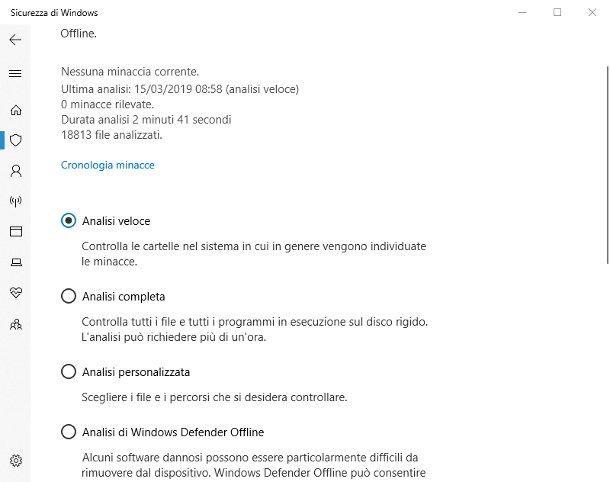
Oltre al firewall, un altro ottimo metodo per tutelarsi dalle minacce informatiche è quello di installare un buon antivirus sul computer: grazie alle funzionalità di controllo in tempo reale, rappresenta un ottimo sistema per tenere al sicuro il computer da trojan e, in alcuni casi, keylogger, liberandosene praticamente all’istante.
Devi sapere che, diversamente da quanto in genere si crede, uno dei migliori antivirus in circolazione è Windows Defender, la soluzione inclusa “di serie” nelle più recenti versioni di Windows. Di solito, per impostazione predefinita, Defender è attivo e provvede al monitoraggio continuo del sistema, eseguendo in automatico delle scansioni di tanto in tanto; se, però, vuoi accertarti del fatto che sia effettivamente abilitato (e, in caso contrario, procedere con l’attivazione), segui attentamente le istruzioni che ti ho fornito nel mio tutorial su come attivare Windows Defender.
Per eseguire una scansione manuale del sistema, apri il menu Start e cerca Protezione da virus e minacce (o Windows Defender, su sistemi operativi precedenti a Windows 10) utilizzando l’apposito campo di ricerca, attendi che l’antivirus venga caricato, indica se effettuare una scansione Veloce, Completa, Personalizzata oppure Offline tramite il menu Opzioni di analisi e, per avviare la scansione, clicca sul pulsante Analisi veloce/Analisi completa/Avvia analisi. Laddove fossero effettivamente individuate delle minacce attive, riceverai una segnalazione e verrai invitato a procedere alla loro rimozione definitiva.
Se trovi Defender un po’ riduttivo per le tue aspettative, puoi rivolgerti anche ad antivirus di terze parti, come Avast o Bitdefender, entrambi disponibili sia in versione gratuita che in variante Premium a pagamento: per approfondire l’argomento, ti esorto a leggere il mio articolo relativo ai migliori antivirus.
Per quanto riguarda il Mac, di norma, le protezioni attive sul sistema operativo sono più che sufficienti a proteggere il computer dalle minacce informatiche (diffuse in numero decisamente minore rispetto a quanto succede su Windows), per cui ti suggerirei di sfruttare strumenti di scansione on-demand. Se desideri qualche nozione in più su questa argomento, oppure vorresti una panoramica sugli strumenti che puoi sfruttare in tal senso, ti consiglio di leggere la mia guida dedicata ai migliori antivirus per Mac.
Effettuare scansioni anti-malware periodiche
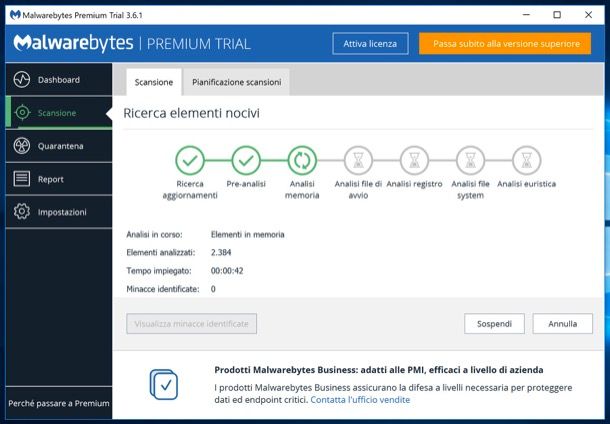
Un’altra buona norma per tutelare il proprio computer da accessi non desiderati è quella di effettuare, a intervalli regolari, delle scansioni tramite software anti-malware. Così facendo, dovresti essere in grado di stanare quelle minacce informatiche che l’antivirus non è riuscito a rilevare e/o neutralizzare, impedendo quindi ai criminali informatici di prendere il controllo del tuo computer a distanza.
A mio avviso, una delle migliori soluzioni anti-malware gratuite attualmente disponibile è Malwarebytes Antimalware: si tratta di un software disponibile su piattaforma Windows e macOS (ma anche come app per Android), costantemente aggiornato, semplice da usare, e in grado di rilevare e annientare anche le minacce più recenti. Come ti ho già accennato, si tratta di un software di base gratuito, che tuttavia prevede anche una versione a pagamento dotata di funzionalità aggiuntive (ad es. il sistema di controllo in tempo reale).
Ad ogni modo, puoi scaricare Malwarebytes Antimalware collegandoti a questo sito Internet e pigiando sul bottone Scarica subito collocato al suo interno; completato il download, avvia il file ottenuto e agisci nel modo più appropriato, in base al sistema operativo che stai utilizzando.
- Se ti trovi su Windows, premi il pulsante Sì, seleziona l’Italiano dal menu di scelta della lingua e, per procedere, premi sui pulsanti OK, Accetta e installa e Fine. Al termine del setup, premi sul pulsante giallo Inizia subito per usufruire del periodo di prova di 14 giorni della versione Premium, oppure sul pulsante Non adesso per avviare la versione gratuita del software.
- Se stai usando macOS, apri il pacchetto .pkg scaricato in precedenza, pigia per tre volte consecutive sul bottone Continua, poi sui pulsanti Accetta e Installa e immetti la password di amministrazione del Mac. Fatto ciò, clicca sul pulsante Installa software e, per concludere, sui bottoni Chiudi e Sposta. Al termine del setup, ti verrà chiesto se avviare o meno il periodo di prova della versione Premium del programma: se non vuoi provarla, premi sul bottone Not Now collocato in basso.
Una volta caricata l’interfaccia principale del programma, non ti resta che avviare subito una scansione pigiando sul pulsante Scansione/Scan Now collocato nella parte centrale della schermata proposta: tieni presente che, in base alla quantità di dati presenti sul computer e alle prestazioni di quest’ultimo, la scansione potrebbe durare dai 20 ai 60 minuti.
Una volta conclusa l’analisi, laddove fossero rilevate minacce, verrà mostrata una lista con la relativa descrizione e la posizione sul disco: per neutralizzarle e spostarle in un posto sicuro del computer, denominato quarantena, verifica che siano contrassegnate da un segno di spunta e premi sul bottone Applica azioni.
Se, invece, vuoi che alcuni file vengano ignorati (perché, per esempio, sei consapevole che abbiano generato falsi positivi), seleziona la voce Ignora dal menu a tendina collocato accanto agli stessi, prosegui cliccando sul pulsante Applica azioni e il gioco è fatto. Per informazioni aggiuntive sul funzionamento di Malwarebytes Antimalware, ti invito a consultare il tutorial specifico che ho dedicato a questo software.
Qualora Malwarebytes Antimalware non fosse riuscito a soddisfare le tue aspettative, puoi dare un’occhiata alla mia guida dedicata ai migliori anti-malware, nella quale ti ho illustrato valide soluzioni alternative al software appena preso in esame.
Evitare reti Wi-Fi sconosciute
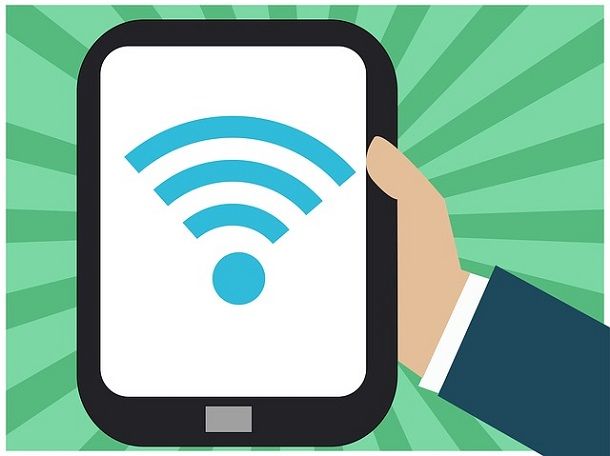
Mi rendo perfettamente conto che, alle volte, una rete wireless liberamente utilizzabile potrebbe rappresentare un’ancora di salvezza, tuttavia devi considerare questa eventualità in un’altra ottica: le reti Wi-Fi sconosciute, infatti, possono concedere ai criminali informatici l’accesso ai tuoi dati personali.
Esattamente come ti ho spiegato nel mio post su come sniffare una rete wireless, le reti non protette da password possono essere “monitorate” dagli hacker, al fine di carpirne le informazioni in transito; se opportunamente combinate, le informazioni ottenute potrebbero rappresentare un buon trampolino per l’accesso non autorizzato ai computer connessi.
Questo rischio, però, esiste anche per le Wi-Fi protette: un hacker potrebbe costruire di proposito una rete senza fili non protetta, dotata di password semplicemente intuibile, per analizzare i dati in transito sulla stessa e utilizzarli a proprio favore.
Dunque, se proprio hai urgenza di connetterti a Internet tramite il portatile, quando non sei a casa, faresti meglio a utilizzare il cellulare come fosse un modem, creando un hotspot: in tal modo, avresti la possibilità di connettere il laptop alla rete sfruttando la connessione a Internet della SIM presente nello smartphone. Chiaramente, assicurati di avere un piano dati adeguato allo scopo, onde evitare di ritrovarti senza Giga sul più bello!

Autore
Salvatore Aranzulla
Salvatore Aranzulla è il blogger e divulgatore informatico più letto in Italia. Noto per aver scoperto delle vulnerabilità nei siti di Google e Microsoft. Collabora con riviste di informatica e cura la rubrica tecnologica del quotidiano Il Messaggero. È il fondatore di Aranzulla.it, uno dei trenta siti più visitati d'Italia, nel quale risponde con semplicità a migliaia di dubbi di tipo informatico. Ha pubblicato per Mondadori e Mondadori Informatica.






